|

©Copyright by Sina 21.01.2008
Dieses Tutorial stammt allein aus meiner
eigenen Handschrift
Es darf ohne meine Zustimmung weder kopiert
noch auf anderen Seiten
zum Download angeboten werden. Die von mir
verwendeten
Materialien stammen aus Tubentauschgruppen.
Das © Copyright liegt allein bei den
jeweiligen Herstellern.
Bild 123 Meerjungfrau

du brauchst für dieses tut
PSP X2, aber es geht auch mit niedrigeren versionen
das material dazu :
bekommst du hier
du brauchst:
2 tube, 1 maske
filter: xero 1-4> porcelain bekommst du hier:
hier
filter: fm tile tools>blend emboss bekommst du hier:
hier
filter: alien skin xenofex2> puzzle bekommst du hier:
hier
filter: filter unlimited2> button &
frames bekommst du hier:
hier
entpacke alles
die filter in den plugin ordner und los gehts.............
****************************************************************************************
nun psp programm öffnen und
alle dateien aus dem zip öffnen
1.
öffne neues transparentes bild 550x450
vordergrundfarbe hell #a0e8c0, hintergrundfarbe dunkel #1d302c
fülle dein blatt mit der dunklen farbe, ebene, neue rasterebene, fülle die
mit der hellen farbe, ebenen, masken laden/speichern, maske aus datei
laden,
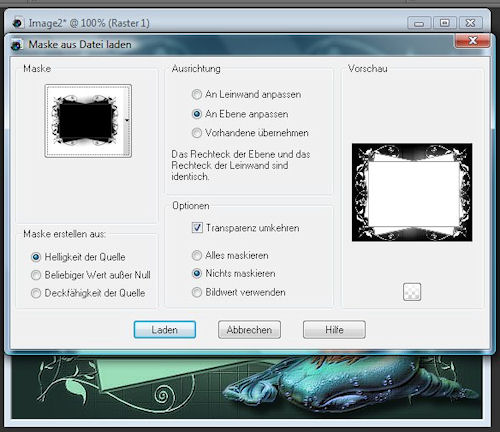
~~~~~~~~~~~~~~~~~~~~~~~~
2.
ebenen, zusammenfassen, gruppe zusammenfassen, anpassen, schärfe, scharf
zeichnen, effekte, 3d effekte, schlagschatten 1, 1, 100, 1 schwarz,
effekte, fm tile tools, blend emboss, standardeinstellung, aktiviere dein
auswahlwerkzeug, ziehe ein rechteck auf im inneren fenster der maske,
öffne das tube meer, ebene, neue rasterebene, bearbeiten, kopieren, in
eine
auswahl einfügen, auswahl aufheben, ziehe das tube in die linke obere
ecke,
radiere weg was eventuell über den rahmen kommen würde, anpassen, schärfe,
scharfzeichnen, effekte, fm tile tools, blend emboss, standardeinstellung,
~~~~~~~~~~~~~~~~~~~~~~~~
3.
öffne das tube meermaid,
bearbeiten, kopieren einfügen als neue ebene in
dein bild, setze sie rechts unten ab, anpassen, schärfe, scharfzeichnen,
effekte, fm tile tools, blend emboss, standardeinstellung, effekte, 3d
effekte, schlagschatten 10, 10, 65, 10 schwarz,
~~~~~~~~~~~~~~~~~~~~~~~~~~~~~~
4.
im ebenenmanager schliesse die beiden augen von der untersten ebene und
von
der ebene darüber, augen bleiben offen der meermaid und dem meer, die
beiden
zusammenfassen, sichtbar zusammenfassen, effekte, xero, porcelain, die
beiden
andere augen kannst du wieder öffnen,
~~~~~~~~~~~~~~~~~~~~~~~~
5.
bild, rand hinzufügen, 2pixel hell, 2pixel dunkel, 2pixel hell, 20pixel
weiss,
markieren mit dem zauberstab, füllen mit der dunklen farbe, anpassen,
bildrauschen hinzufügen,
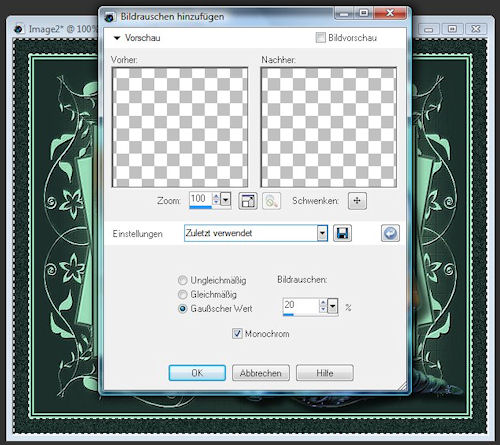
~~~~~~~~~~~~~~~~~~~~~~~~
6.
auswahl aufheben, bild, rand hinzufügen, 2pixel hell, 2pixel dunkel,
2pixel
hell, 20pixel weiss, markieren mit dem zauberstab, füllen mit der dunklen
farbe, effekte, alien skin xenofex2, puzzle, effekte, filter unlimited2,
button und frames, 3d glass frame 1, frame size 40, contrast 60
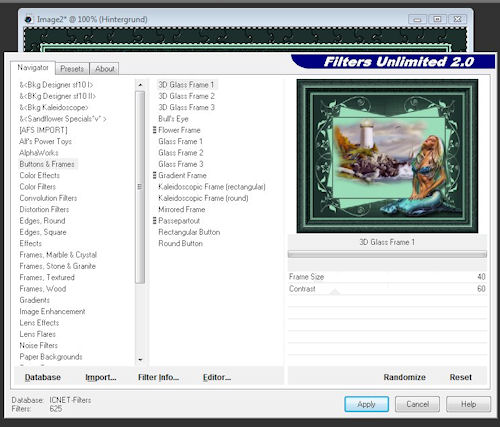
~~~~~~~~~~~~~~~~~~~~~~~~
7.
auswahl aufheben, bild, rand hinzufügen, 2pixel hell, 2pixel dunkel,
2pixel
hell, ebene, neue rasterebene, mache dein wasserzeichen, aktiviere dein
textwerkzeug, erstellen auf vektor, schreibe titel oder name, ebene
umwandeln
in rasterebene, effekte, 3d effekte, 1, 1, 100, 1 schwarz, schlagschatten
5,
5, 65, 5 schwarz, ebenen, zusammenfassen, alles zusammenfassen,
bildbreite verkleinern auf 600pixel breite wenn du möchtest
~~~~~~~~~~~~~~~~~~~~~~~~
jetzt ist dein bild fertig und du kannst es abspeichern :-)
ich hoffe es hat dir spass gemacht!




Zürich, 21.01.2008
|